각각 마우스를 연결해야 하는 3개의 장치가 있습니까? 당신은 수평 스크롤에 매우 중독되어 있습니까? 그리고 자석의 팬? 그렇다면 Logitech MX Master 마우스가 마음에 드실 것입니다. 물론 돈이 충분하다면 말이다.

컴퓨터 부품 매장 촬영 장소 감사합니다 키예프-IT.
시장에서의 포지셔닝
일반적으로 구입하기 전에 장치를 미리 연구하는 것이 좋습니다. 비용이 $ 100 또는 약 3000 그 리브 니아이기 때문입니다. 이것은 게이머 마우스와 사무직 종사자에게도 많은 양입니다.
꾸러미 내용
그러나 그러한 가격에는 (상대적으로) 풍부한 장비가 수반됩니다. 이 키트에는 마우스 자체 외에도 Unifying 호루라기 수신기, USB Type-C 케이블 및 설명서가 포함되어 있습니다.

모습
마우스가 비표준으로 보입니다. 사실입니다. 오른손잡이 전용으로 설계된 매우 해부학적인 신체 형태를 가지고 있습니다.

본체 재질은 금속과 약간 거친 플라스틱입니다. 확실히, 후자의 느낌은 소프트 터치보다 훨씬 더 고급스럽습니다. 그리고 그러한 코팅이 더 오래 지속될 것이라고 느낍니다. 또한 케이스 뒷면의 질감은 안쪽으로 약간 오목한 홈이 있어 손가락으로 만져보면 눈에 띄지만 일반적으로 사용감에는 지장이 없습니다.

상단에는 이중 홈이 있는 둘레와 중앙에 매끄러운 슬롯이 있는 금속 휠이 있습니다. 조금 뒤에는 휠 조작 스위치가 있습니다.

측면에는 수평 스크롤 휠, 작동 / 충전 표시기 및 몇 가지 추가 버튼이 있습니다.
엄지 패드 바로 아래에는 눈에 띄지 않는 돌출부가 있는 또 다른 버튼이 숨겨져 있지만 손가락으로 완벽하게 느껴집니다.

마우스 전면에는 충전용 USB Type-C 커넥터와 분해용 육각 나사가 있습니다. 하단에서 - 센서, 개의 비닐 다리, 작업 스위치 및 개의 표시기가 있는 장치 변경 버튼.

바퀴
Logitech MX Master 3는 무겁고 방대하며 장소에서 다루기 힘든 느낌을 줍니다. 그리고 처음에는 바퀴 때문에 ... 감히 말할 것도 없이 품질이 떨어집니다. 사실 설치류의 바퀴는 자성이며 단계에서 무한 스크롤로의 모드 변경은 전자석을 통해 정확하게 이루어집니다.
문제는 자기력이 바퀴를 제자리에 완벽하게 고정하지 못하고, 손가락으로 잡으면 바로 안착하고 싶지 않고 초 정도 덜덜 떨리는 경우가 있습니다. 이러한 진동은 마우스 전체에 퍼집니다.

공정하게 말해서, 나는 Logitech G604(곧 리뷰 예정)보다 외부에서 진동할 때 휠이 훨씬 더 멋지게 작동하고 동시에 덜거덕거리지 않는다는 점을 강조합니다.
의 특성
설치류의 크기는 51 x 84,3 x 124,9mm, 무게는 141g이며 센서는 독점적인 Darkfield로 두께가 4mm인 (이론적으로) 투명한 유리를 포함하여 매끄럽고 반짝이는 표면에서도 작동할 수 있습니다. DPI - 200 ~ 4000. 기본적으로 매개변수는 1000으로 설정됩니다.

게임용 마우스가 16DPI에 도달하는 것처럼 보이지만 죄송합니다. 게임용입니다. 이 마우스는 다른 사람을 위해 만들어졌습니다. 그건 그렇고, 대부분의 로지텍 사무용 주변기기(000달러 이상)처럼 Unifying 15GHz 호루라기 수신기에서 작동합니다(사실, 나중에 더 자세히 설명합니다).

이 수신기는 범용이며 최대 3개의 지원되는 Logitech 장치를 동시에 연결할 수 있습니다. 또한, 그들은 상호 교환 가능합니다. 완전한 Logitech MX Master 604을 잃어 버리면 매우 유용합니다. 그리고 이것은 매우 쉬울 것입니다. 휘파람은 G와 달리 케이스에 숨겨져 있지 않습니다.
그런데 보편성을 가진 사건이 있었습니다. 사실 내 무기고에는 MX Master 3뿐만 아니라 마우스와 키보드로 구성된 무선 콤보 mk330도 있습니다. 그리고 Unifying은 두 개의 장치에도 사용됩니다. 일반적으로 단어 대 경우, 세 개의 주변 기기를 한 번에 하나의 휘파람에 연결했습니다.

그리고 나서 - 콤보 웜보 세트의 휘파람에 MX Master 3를 연결하는 것을 잊었습니다. 그리고 네이티브 휘파람은 Plug'n'Play에서 마우스 인식을 멈췄습니다. 대단하다, 스털리츠는 생각했다. 전반적으로 Unifying은 훌륭하지만 과용하지 마십시오.
자치
그리고 잊기 전에 마우스는 500mAh 배터리로 작동합니다. 목격자들에 따르면 MX Master 3는 70회 완전 충전으로 최대 일 동안 작동할 수 있으며 분 충전으로 시간 동안 멈추지 않고 작동할 수 있다고 합니다. 충전 중에도 마우스가 작동하는 것도 좋지만 케이블로만 작동하는 것은 아니고 휘파람 없이 작동합니다.

마우스는 이미 언급한 대로 Unifying을 사용하여 컴퓨터에 연결됩니다. PC에 연결하면 모든 드라이버와 소프트웨어가 자동으로 설치되며, 그렇지 않은 경우 모든 것이 로지텍 웹사이트에 따라 다릅니다. Logitech Options 및 Logitech Unifying 소프트웨어가 필요합니다. 후자는 필요하지 않을 수 있지만, 여기에서 다운로드할 수 있습니다..
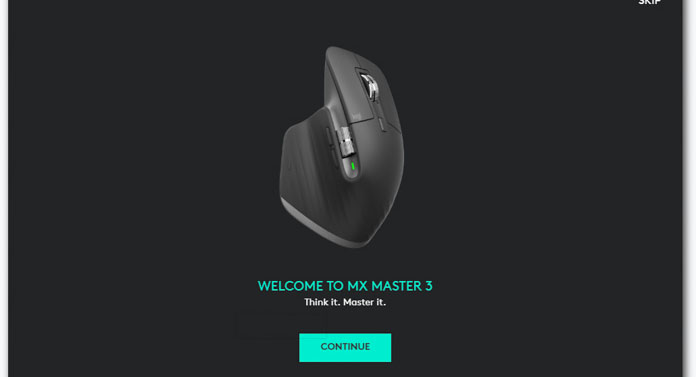
브랜드 소프트웨어
Logitech Options를 사용하면 실제로 MX Master 3를 구성할 수 있습니다. 일반적인 감도 설정 외에도 두 롤러의 스크롤 속도에 대한 미세 조정과 각 버튼의 기능 조정이 있습니다(휠 전환 버튼 제외 모드). 다른 유용한 가제트 중에는 하나의 네트워크에서 여러 대의 PC를 연결하고 이들 사이에서 마우스를 공유할 수 있을 뿐만 아니라 파일을 전송할 수 있는 Logitech Flow가 있습니다.

MX Master 3가 매우 유용한 마우스라는 것이 즉시 분명해졌습니다. 오른쪽 상단에는 Photoshop/Premiere Pro/Excel 또는 Chrome/Edge와 같은 개 프로그램 중 하나에 대한 사전 설정을 선택할 수 있는 모든 응용 프로그램 탭이 있습니다.
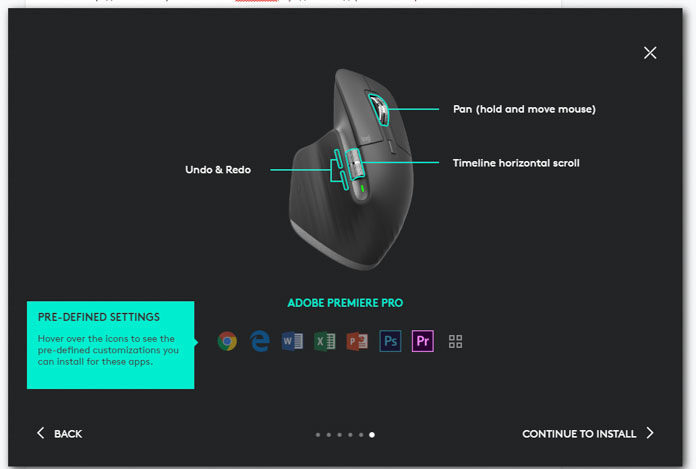
예를 들어 Premiere Pro에서 수평 스크롤 휠을 할당하여 선택 막대를 스크롤할 수 있지만 가속을 조정할 수는 없으므로 휠을 급격하게 돌리면 막대가 몇 분 동안 왼쪽과 오른쪽으로 날아갑니다. 타임라인. 또한 이것은 표준을 따르지 않습니다. 사전 설정은 변경될 수 있고 변경되어야 합니다. 기능 중 하나가 이미 각 응용 프로그램에 연결되어 있기만 하면 됩니다.

그리고 제스처. 엄지손가락 아래에 있는 버튼을 누르고 앞으로/뒤로/왼쪽/오른쪽의 네 방향 중 하나로 마우스를 끌어 구현합니다. 이에 따라 작업 표시줄 접근/모든 창 최소화/데스크톱 간 전환이 가능합니다. 글쎄, 간단한 클릭은 핀치 Win-Tab과 유사하게 모든 활성 작업을 엽니 다.
처음에는 제스처를 사용자 정의할 수 없다고 생각했지만 틀렸습니다. 확대/축소/회전에서 미디어 제어에 이르기까지 선택할 수 있는 수많은 사전 설정이 있습니다. 가지 기능 세트를 직접 설정하는 것도 가능합니다.
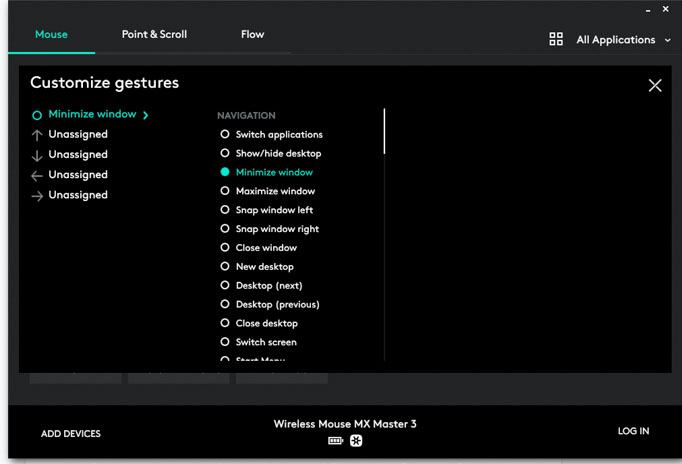
그리고 프로그램 내에서 기능 둘러보기라고 하는 장치 칩의 짧은 둘러보기를 놓치지 않는 것이 좋습니다. 이 투어가 유일하게 감당할 수 있는 투어라는 농담도 있었지만, 저 역시 '피해자' 명단에 포함될 것이기 때문에... 아무 말도 하지 않겠습니다.
UPD: 불쾌한 결함을 발견했습니다. 사전 설정을 변경한 경우에도 버튼을 눌러도 기본 사전 설정과 같이 작동하는 경우가 있습니다. 나는 종종 Win-Tab에 해당하는 첫 번째 프레스를 가지고 있으며 두 번째 프레스만 내가 설정한 기능을 수행합니다. 이것은 준비된 사전 설정과 사용자 정의 사전 설정에 모두 관련이 있습니다.
사용 경험
설치류의 작업으로 인한 감정은 일반적으로 즐겁습니다. 예, 휠이 불확실하고 G604의 아날로그보다 느린 느낌으로 스크롤합니다. 예, 마우스는 무겁고 방대하여 평균적으로 큰 사업가의 손에 적합합니다. 그리고 예, 동일한 수평 휠과 같은 프로그램의 일부 칩은 수정/조정해야 합니다.

그러나 마우스는 작업할 때 기분이 좋습니다. 이것은 정확히 전문적인 솔루션이며 거의 외과용 도구에 불과하며... 글쎄요, 저도 잘 모르겠습니다. Logitech의 수직 아날로그, 그리고 나서 - 오로지 사용자의 건강에 대한 우려 때문입니다.
낮에는 사업가지만 밤에는 디지털 저격수라면 걱정하지 마십시오. 게임에서 추적 정확도가 우수하고 마우스의 무게가 처음에는 어색해 보일 수 있지만 금세 익숙해집니다. 특히 우발적인 클릭이 훨씬 적기 때문에 G604에서 이보다 훨씬 더 많은 고통을 겪었습니다.

게다가 리뷰 마지막에야 MX Master 3가 블루투스를 통해서도 작동할 수 있다는 걸 깨달았어요! 실제로 하단에 개의 표시기가 있는 버튼이 이를 담당합니다. 첫 번째 표시기는 USB 호루라기로 작동 모드이고 두 번째 및 세 번째 표시기는 Bluetooth를 통한 작동 모드입니다. 버튼을 누르면 표시등이 깜박이기 시작하고 사용 가능한 Bluetooth 장치 목록에 마우스가 나타납니다.
Logitech MX Master 3 요약
나는 고백한다, 비디오 리뷰 로지텍 G604 나는 그것이 MX Master 3보다 더 다재다능하고 멋지다고 말했다. 그러나 이제 나는 내 말을 되돌려 놓는다. MX Master 3는 익숙해지는 데 시간이 더 오래 걸리고 배우기가 더 어렵지만 결국... 업무에 더 좋은 마우스는 거의 찾을 수 없습니다.
Logitech MX Master 3가 그 가격을 정당화합니까? 오 예, 그리고 어떻게 - 그것은 끔찍하게 생산적인 도구입니다. 근무일 동안 그녀의 칩이 최대한 많이 사용되었는지 확인하십시오.
매장 가격
- AliExpress
- 로제트카
- 모든 매장